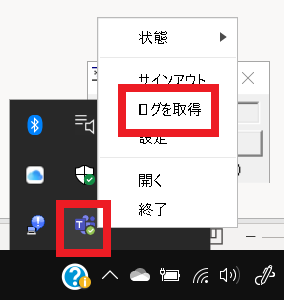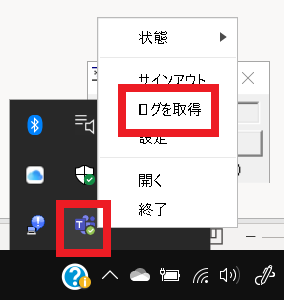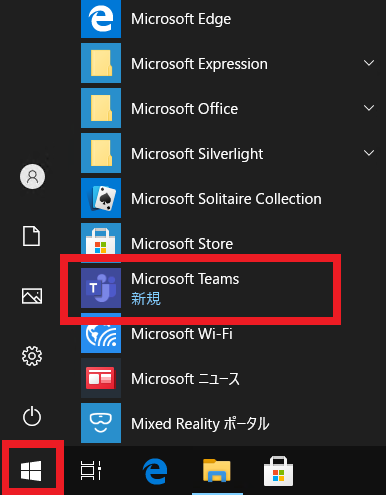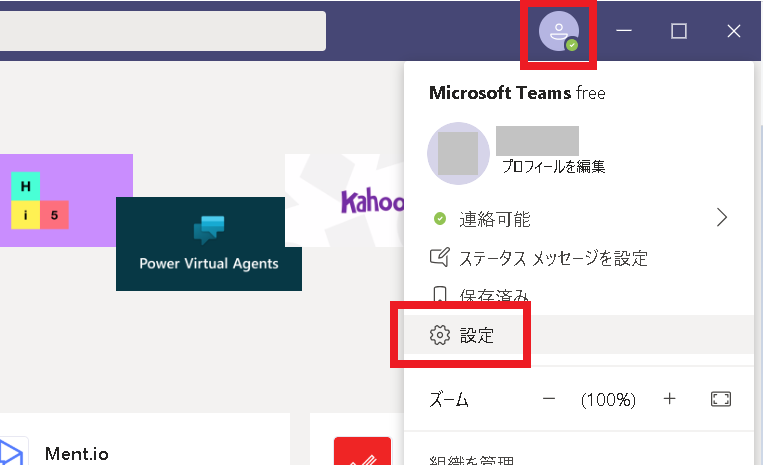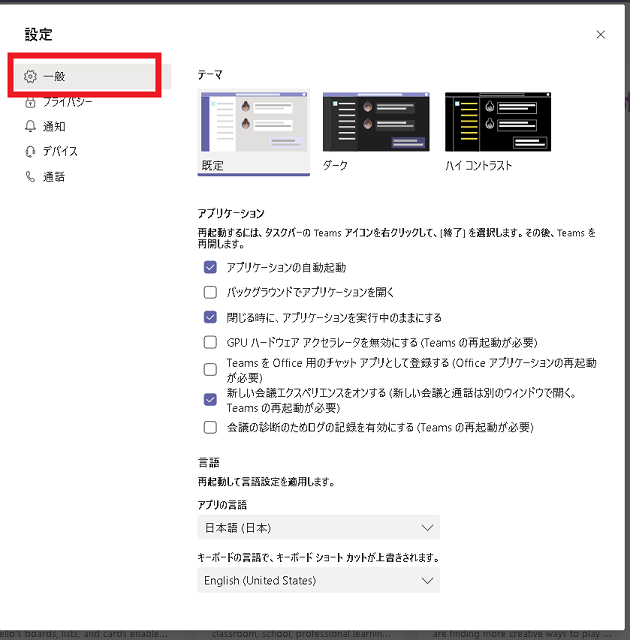【Teams】バイナリログを有効化する方法
作成日:2020/09/29
サポート用のバイナリログファイルを取得
Teamsの通話ログを有効化します。
この設定を有効化するには Teams の再起動(タスクトレイからも終了)が必要です。
以下フォルダにログが保存されます。ユーザごとにログが生成されます。(ユーザ名)には実際のユーザ名が当てはまります。バイナリファイルでありテキストエディタでは表示できません。Microsoft によると Microsoft サポートが使用するためのログであるようです。今のところこのバイナリファイルの読み方は分かりません。
・C:\Users\(ユーザ名)\AppData\Roaming\Microsoft\Teams\media-stack\*.blog
・C:\Users\(ユーザ名)\AppData\Roaming\Microsoft\Teams\media-stack\*.etl
・C:\Users\(ユーザ名)\AppData\Roaming\Microsoft\Teams\skylib\*.blog
ただしこの設定が無効でも少量のログは記録されるようです。
参考:別途テキストログを取得する
テキストログを取得したい場合は、別途タスクトレイのTeams アイコンを右クリックし[ログを取得]を実行します。
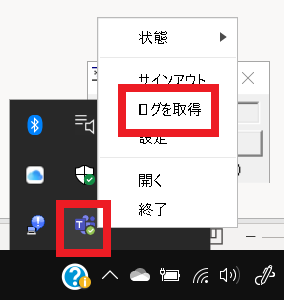
手順
(1)
Windows 10 のスタートメニューから [Microsoft Teams] を選択します。
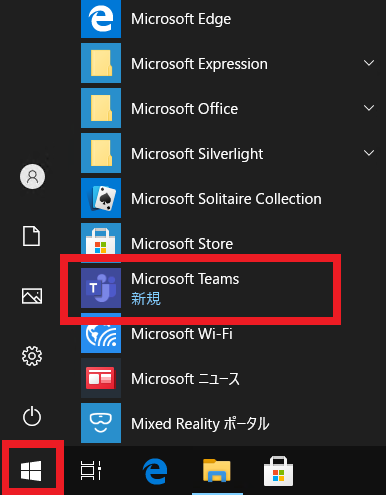
画面右上の"人のアイコン"→"設定"を選択します
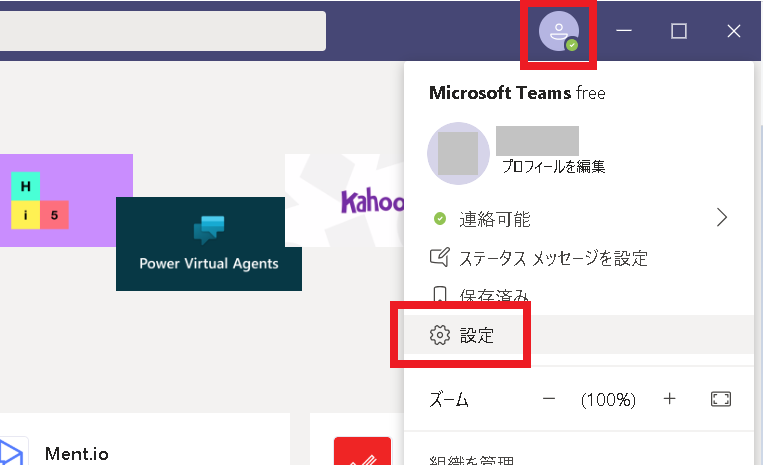
(2)「一般」を選択します。
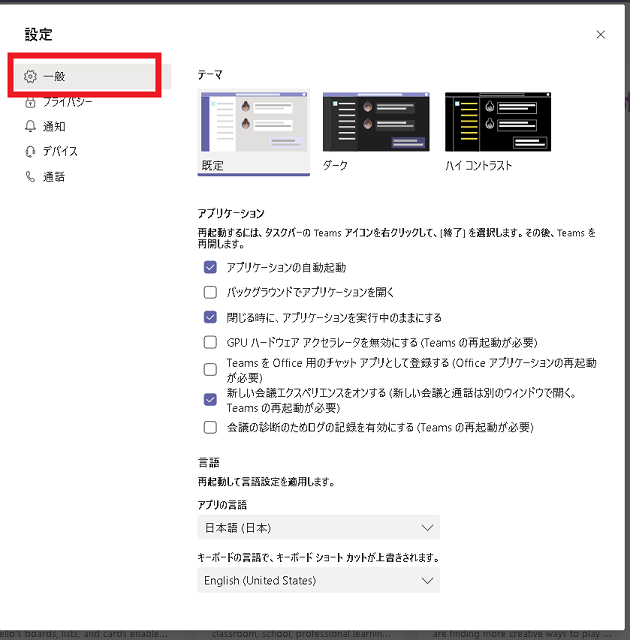
(3)
「会議の診断のためログの記録を有効にする (Teams の再起動が必要)」のオン/オフを設定します。
Microsoft Teams の設定一覧
Teams設定一覧へ戻る
このページは個人的に独自に調査した事項をまとめています。他組織や開発ベンダーとは一切関係ありません。
内容に誤りがある可能性があります。また情報が古い可能性があります。内容は保証しません。
参考程度に閲覧ください。万が一誤りがあっても保証はありません。自己責任で読んでください。